华硕电脑是世界著名品牌,很多用户都会选购华硕笔记本。随着我们对电脑的不断操作与使用,电脑出现卡顿、死机、运行越来越慢等等故障也是在所难免的,相信很多用户都会通过华硕笔记本系统重装来解决这些故障问题,但是很多情况下我们都是没有光驱或没有系统安装盘怎么华硕笔记本重装系统呢?其实我们可以利用U盘就可以轻松的重装系统,下面来看看如何轻松的给华硕重装系统。
华硕电脑股份有限公司为全球最大的主板制造商,并跻身全球前三大消费性笔记本电脑品牌。那么华硕笔记本系统重装怎么操作呢?办法其实很简单,今天就为你带来华硕系统重装图文教程。
华硕笔记本系统重装方法/步骤
开机摁住esc键设置bios启动
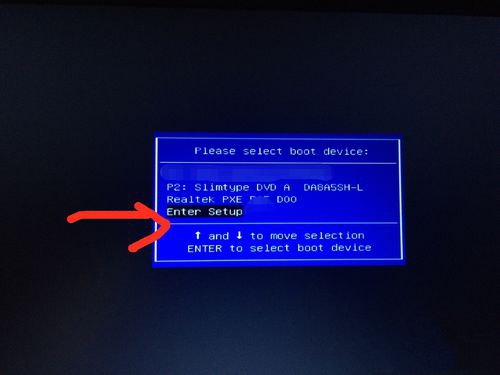
华硕笔记本系统重装载图1
Enter Setup
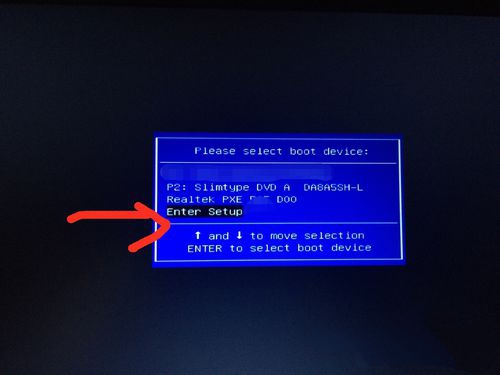
华硕笔记本系统重装载图2
Security》Scure Boot menu》Scure Boot Control 设置成disable即可
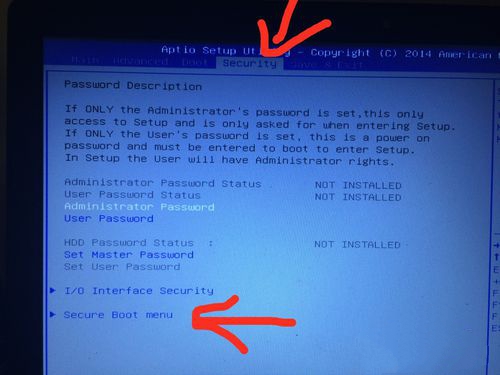
华硕笔记本系统重装载图3
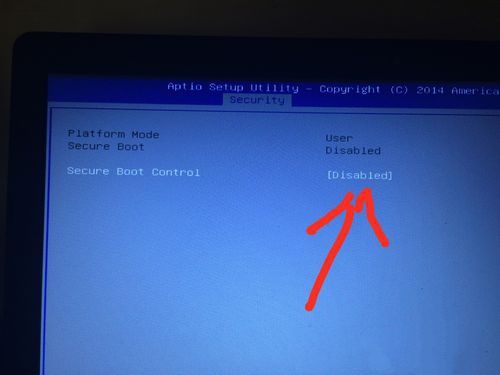
华硕笔记本系统重装载图4
esc返回上一级
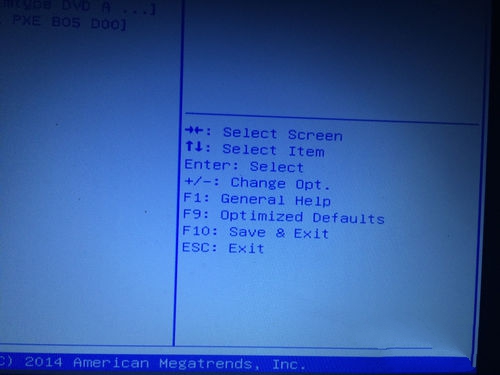
华硕笔记本系统重装载图5
Boot》Lanuch PXE OpPRM设置Enabled》F10保存退出
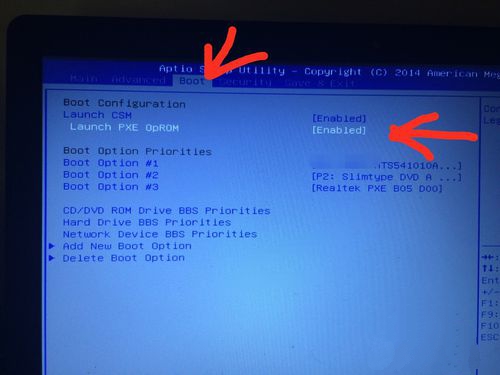
华硕笔记本系统重装载图6
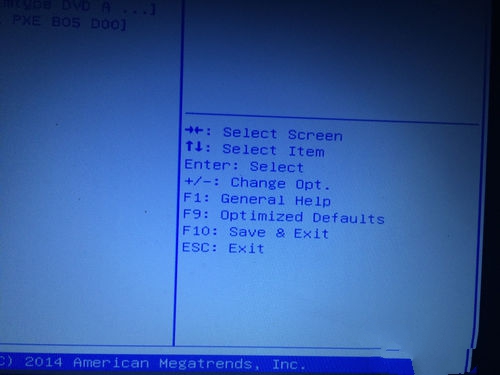
华硕笔记本系统重装载图7
华硕笔记本系统重装从u盘启动
开机按住Esc键有一个u盘名称选择即可
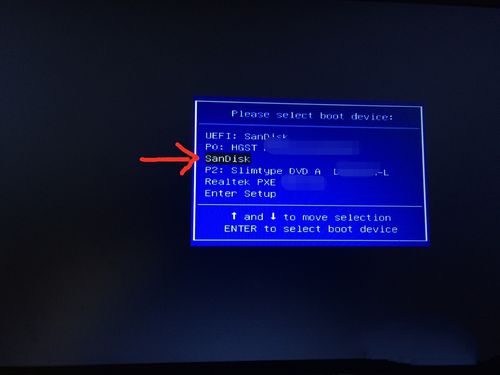
华硕笔记本系统重装载图8
回车进入u盘启动
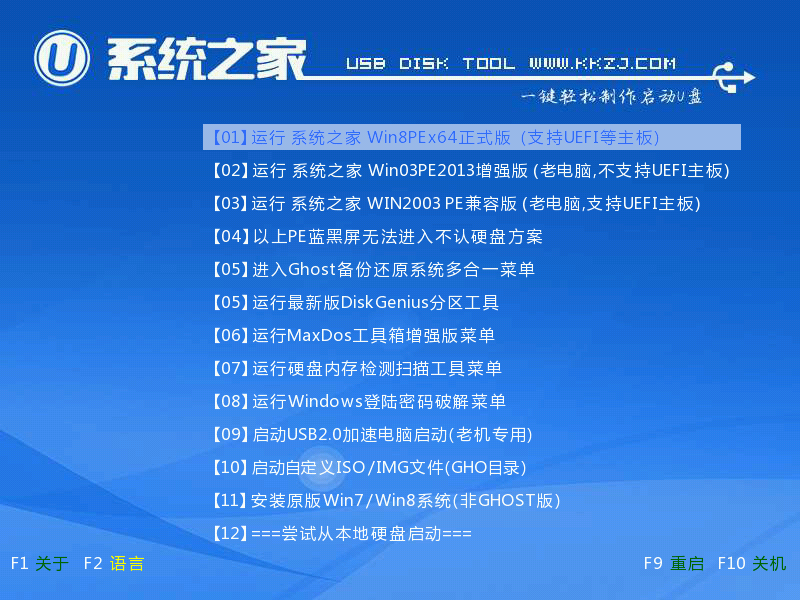
华硕笔记本系统重装载图9
点击系统之家U盘
选择系统
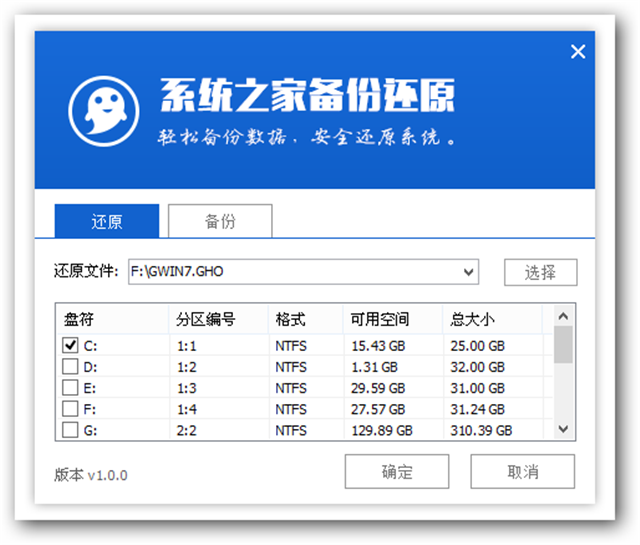
华硕笔记本系统重装载图10
点击确认即可,很快就可以完成华硕笔记本重装系统
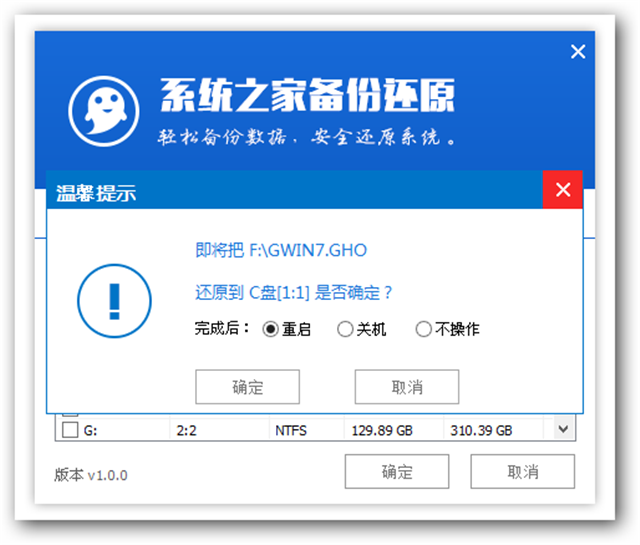
华硕笔记本系统重装载图11
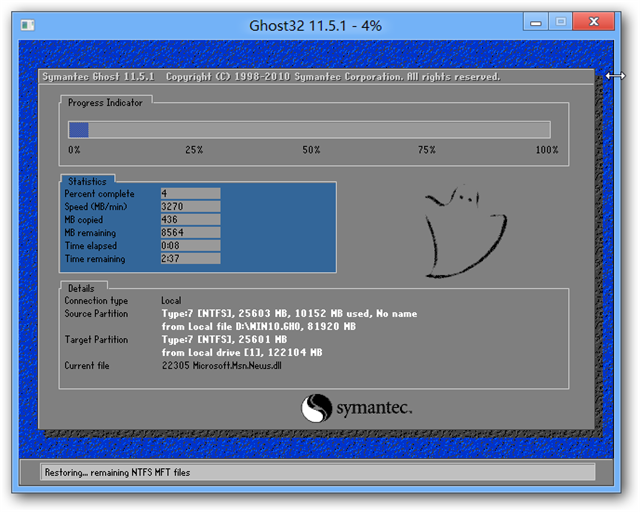
华硕笔记本系统重装载图12
以上就是关于华硕笔记本系统重装图文教程内容了,华硕系统重装后需安装驱动,win7正版没有自带usb3.0驱动,无线网卡驱动也没有自带需下载360驱动类似软件最好是提前下载360驱动离线版集成了网卡驱动,华硕重装系统win8,win10驱动都有,但最好360驱动检测一下。